Chyby související se softwarem jsou součástí výpočetního života. Vývojáři obvykle vydávají nové verze softwaru buď odstraněním některých chyb, opravou chyb zabezpečení nebo zavedením nových funkcí. Pokud jste do počítače se systémem Windows nainstalovali spoustu aplikací, může být jejich individuální aktualizace skličující. Udržet krok s aktualizacemi je také náročné, protože mnoho vývojářů nekomunikuje dobře se zákazníky. V tomto článku vám ukážeme, jak bez potíží aktualizovat všechny aplikace pro stolní počítače.
Jak zkontrolovat aktualizace softwaru
Vyhledejte aktualizace v nabídce Nápověda
Většina moderních desktopových aplikací obsahuje funkci aktualizace. Příkaz „Zkontrolovat aktualizace“ se nachází buď v nabídce „Nápověda“, nebo v okně „Předvolby“. Bohužel ne všechny fungují stejně. Někteří kontrolují aktualizace pokaždé, když jsou spuštěni, nebo podle pevného plánu. Někteří kontrolují aktualizace pouze na vyžádání; ti, kteří to dělají automaticky, nemají tuto funkci zapnutou. Některé aplikace jednoduše stáhnou soubor .exe a očekávají, že jej otevřete a spustíte instalační program; nebo někteří nedělají nic jiného, než otevřou webovou stránku s odkazy na vaše aktualizace. Pokud jste nainstalovali mnoho aplikací, není praktické kontrolovat aktualizace. Toto řešení funguje nejlépe, pokud jste nainstalovali jen několik populárních aplikací.
Přihlaste se k odběru blogu vývojáře
Každá webová stránka pro vývojáře má blog, kde hovoří o tom, co je součástí menšího nebo významnějšího vydání. Můžete se přihlásit k odběru jejich blogu ve své čtečce zdrojů. Pokud web vývojáře nemá blog, můžete se přihlásit k odběru různé softwarové weby, které pravidelně přidávají výpisy aktuálního softwaru. Patří mezi ně Filehippo, MajorGeeks, Gizmo's Freeware, SourceForge, Neowin, Softpedia a další.
Web Filehippo je intuitivní a zahrnuje pouze ty nejlepší oblíbené aplikace pro Windows, Mac a Web. Mají kategorie pro oblíbené aplikace a kategorie softwaru různých typů - sdílení souborů, komprese, zprávy, zabezpečení, multimédia, vývojář a další.
MajorGeeks je oblíbený web podle mého výběru. Jejím cílem je poskytnout pouze 1% nejlepších bezpečných stahování ověřených editorem. Mají kategorie pro populární aplikace a kategorie softwaru různých typů. Zahrnují také část o databázi kompatibility pro aplikace spuštěné v různých operačních systémech. I když je databáze stránek malá, dělají to od roku 2001.
Gizmo's Freeware, alias Tech Support Alert, je web pro kontrolu freeware, který využívá pomoc dobrovolníků k prozkoumání aplikací a doporučení uživatelům. Gizmo má lepší recenze na méně programů, provozované výhradně dobrovolníky a doporučuje pouze ty nejlepší freewarové programy v desítkách různých kategorií softwaru.
Přihlášení k odběru blogu vývojáře a softwarových webů vám určitě pomůže při získávání pravidelných aktualizací, ale může se zdát skličující jako musíte držet krok s desítkami RSS kanálů a novinek od vydavatelů softwaru.
Vytvářejte seznamy Twitter pro aplikace
Myšlenkou seznamů Twitter je v zásadě seskupit několik účtů dohromady. Při zobrazení tohoto seznamu uvidíte všechny tweety z těchto účtů. Vytváření seznamů na Twitteru má dvě výhody. Nejprve nemusíte přidávat uživatele, abyste je mohli přidat do seznamu. Za druhé, tweety z vašich seznamů se nezobrazí v primárním zdroji.
V současné době každý vývojář prodává své aplikace na sociálních médiích, aby získal trakci, zpětnou vazbu od zákazníků a novinky. Navštivte svůj oblíbený web aplikace a zjistěte, zda mají účty v odkazu na sociální média nebo ne. Každý účet na Twitteru má jedinečný název domény a popisovač. Například - LibreOffice (populární kancelářská sada s otevřeným zdrojovým kódem pro Windows a Mac) má svůj účet na Twitteru od roku 2010 a jejich popis na Twitteru je „tdforg“. Vyhledejte tento popisovač ve své aplikaci Twitter a přidejte jej do svých seznamů Twitter.
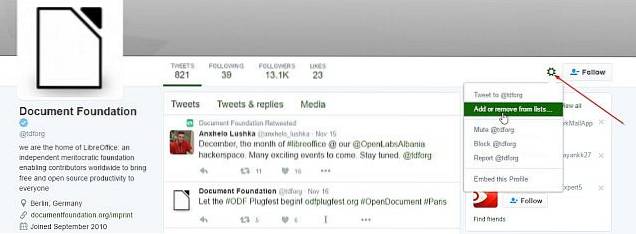
Po přidání všech vašich oblíbených aplikací do seznamu Twitter můžete získat aktualizace přímo z TweetDecku a věnovat celý sloupec seznamu aplikací. Se seznamy Twitter můžete získejte aktualizace od svého vývojáře, oznamujte jim problémy a pokud budete mít štěstí, získejte slevové kupóny na budoucí upgrady.
Nástroje pro aktualizaci softwaru
Nástroje pro aktualizaci softwaru sledují obslužné programy pro skenování starých a zastaralých softwarových balíků v počítači. Zatímco některé nástroje pouze kontrolují nebo aktualizují, některé vám dokonce umožňují snadno nainstalovat všechny aktualizace softwaru. Přestože je pro tento účel k dispozici mnoho aplikací, v tomto článku není možné každou z nich zkontrolovat. Než skočíte stáhnout některý z těchto nástrojů, zde byste měli zkontrolovat:
- Kolik aktualizací softwaru detekuje? Toto je důležité kritérium, protože pokud vám doporučí jen několik aktualizací, pak bude účel nástroje poražen.
- Spustí se při spuštění a automaticky vyhledá aktualizace?
- Stáhne automaticky aktualizace, které identifikuje, nebo navrhne pouze odkaz na vaši aktualizaci.
- Je instalační program spojován s nevyžádaným softwarem (například panely nástrojů, doplňky, adware)?
- Můžete přidat libovolná vlastní umístění ke skenování nainstalovaných aplikací? Například adresář Portable Apps.
Mezi oblíbené osvědčené nástroje pro aktualizaci softwaru patří - FileHippo App Manager, Ninite a SuMo. I když nemusíte používat kontrolu aktualizací softwaru každý den, je to užitečný nástroj ke kontrole aktualizací softwaru najednou.
Používání SuMo ke kontrole zastaralých aplikací
SuMo aka Software Update Monitor (download) je nástroj pro Windows, který udržuje váš počítač aktuální instalací nejnovější verze vašeho oblíbeného softwaru.
Poznámka - Běžná instalační verze SuMo obsahuje adware s názvem „Relevant Knowledge“. Většina bezpečnostních programů může označit instalační program jako spyware. Nejlepší je stáhnout si instalační program Lite nebo Portable, protože neobsahují žádný adware.
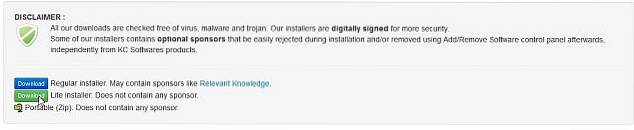
Po instalaci softwaru, nechte jej prohledat celý počítač, zda neobsahuje zastaralé balíčky. Software prohledá vaše „Programové soubory“, „Programové soubory (x86)“, „Uživatelé“, „Registr“ a jakoukoli vlastní složku podle vašeho výběru. Například přenosná softwarová složka.
Klikněte na „Možnosti-> Nastavení“A pod„SkenovatV sekci klikněte na „Další složky“. Otevře se nové okno a zde klikněte na „Přidat„Pro přidání složky přenosných aplikací.
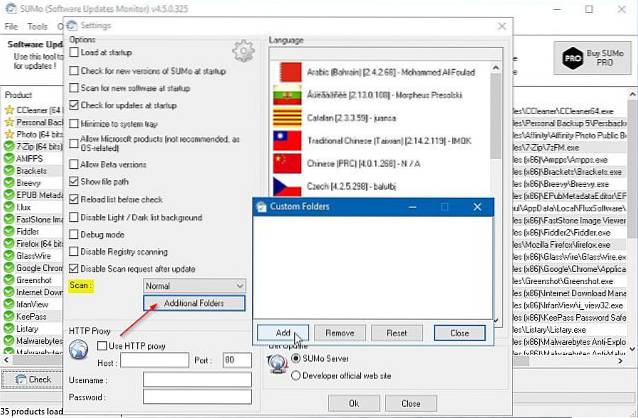
Klikněte na „Šek”Pro kontrolu dostupnosti aktualizovaných aplikací ve vašem PC. SuMo zvýrazňuje všechny menší a hlavní aktualizace pomocí různých štítků a podle toho je uspořádá. Čísla verzí jsou také jasně viditelná v jiném sloupci, takže můžete rychle nahlédnout do všech aplikací. Pokud zjistíte, že některé aktualizace nejsou nutné, klikněte pravým tlačítkem na libovolnou aplikaci a klikněte na „Přeskočit tuto aktualizaci“.
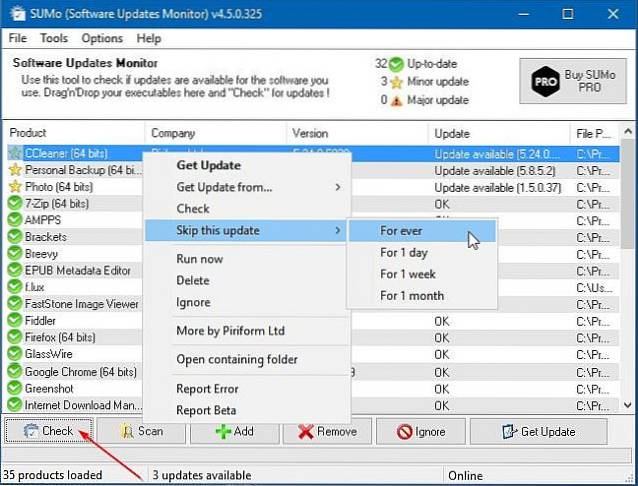
Zatímco SuMo rozhodně uvádí všechny zastaralé balíčky najednou, po kliknutí na „Získejte aktualizaci”, Nepřenese vás přímo na stránku pro stahování. Přesměruje vás na webovou stránku se statistikami využití posledních verzí programu. I když jsou tyto informace zajímavé, jejich používání je zbytečně komplikované.
Používání nástroje pro kontrolu aktualizací softwaru má určitě své výhody, protože proces hledání zastaralých softwarových balíků je mnohem snazší, ale opět je upozorní vás pouze na dostupné aktualizace.
Použijte Ninite k instalaci a aktualizaci aplikací
Ninite (download) je bezplatný nástroj, který vám umožní automaticky stahovat, instalovat a aktualizovat různé desktopové aplikace najednou. Pokud nastavujete počítač poprvé, Ninite je nejbezpečnějším místem k získání aktuálního freeware. Nemusíte se starat o všechny weby ke stažení plné mizerných instalačních programů, které jsou dodávány s adwarem nebo panely nástrojů.
Navštivte web a uvidíte seznam všech podporovaných programů. Vyberte programy kterou chcete nainstalovat a klikněte na „Získejte svého Ninite”Instalační program. Instalační program je útržek, což znamená, že vybrané programy se automaticky stáhnou a nainstalují na pozadí.
Ve výchozím nastavení se programy instalují na výchozí umístění. Pokud je váš systém 64bitový, nainstaluje se 64bitová verze vaší aplikace, pokud je k dispozici. Chcete-li aktualizovat zastaralé aplikace, znovu spusťte instalační program. Pokud je k dispozici nová verze, aplikace se automaticky aktualizuje na pozadí, jinak přeskočí instalaci.
Ninite je neuvěřitelný program a měli byste to zvážit ve svém pracovním postupu. Pokud používáte počítač pouze pro své základní úkoly, pak je Ninite nejlepší způsob instalace a aktualizace aplikací. Databáze Ninite obsahuje pouze populární aplikace, takže pokud instalujete aplikace od nezávislých vývojářů často, použijte správce balíčků k jejich aktualizaci a odinstalaci.
Chocolatey - správce balíčků pro Windows
Chocolatey je a aplikace příkazového řádku sfor Windows na základě správce balíčků NuGet. Stejně jako Ninite, Chocolatey instaluje, aktualizuje a odinstaluje programy na pozadí s minimální interakcí uživatele. Dobrovolníci a členové projektu vytvářejí a udržují celý balíček zdrojů. Jejich databáze je tedy jedinečná a obrovská.
Požadavky na systém:
- Windows 7 a vyšší
- Windows Server 2003 a vyšší
- PowerShell verze 2 a vyšší
- .NET framework 4+ (pokud nemáte .NET 4, pokusí se je automaticky nainstalovat)
Přejít na Chocolatey Install a pod „Instalace Chocolatey“Sekce zkopírujte příkaz uvedené v „Cmd.exe.“
@powershell -NoProfile -ExecutionPolicy Bypass -Command "iex ((New-Object System.Net.WebClient) .DownloadString ('https://chocolatey.org/install.ps1'))" && SET "PATH =% PATH%; % ALLUSERSPROFILE% \ chocolatey \ bin "
Lis "Vyhrajte + X“A vyberte„Příkazový řádek (správce)”Z nabídky Start. Nyní, vložte příkaz zkopírovali jste do okna příkazového řádku a stiskněte „Enter“.
Jakmile spustíte Chocolatey, je čas začít instalovat aplikace. Navštivte web Chocolatey packages a zjistíte, že v jeho databázi je 4343 softwarových balíků. Předpokládejme, že chcete nainstalovat Google Chrome. V okně příkazového řádku zadejte
choco nainstalovat googlechrome
Chcete-li nainstalovat typ Firefoxu
choco nainstalovat firefox
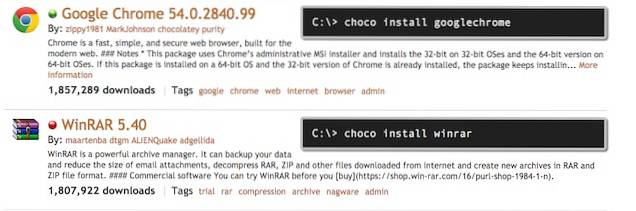
Vyzkoušejte a nainstalujte 7-zip, SumatraPDF, Notepad ++ a další. Pokud si myslíte, že byste tyto příkazy mohli zapomenout, zapište si je do Poznámkového bloku a uložte je jako textový soubor.
Jestli chceš k aktualizaci libovolného softwarového balíčku, jednoduše zadejte
upgrade čokolády
Takže pro Google Chrome ano
choco upgrade googlechrome
a pro Firefox
choco upgrade firefox
Chcete-li odinstalovat jakýkoli typ balíčku
choco odinstalovat
Chocolatey je správce balíčků vše v jednom pro Windows. Jakmile získáte základy Chocolatey, nikdy vás nenapadne ruční instalace nebo aktualizace aplikací. Nyní, když spustíte SuMo, zkontrolujte, které aplikace vyžadují aktualizaci. Jak vidíte na snímku obrazovky, mám starou verzi Ccleaneru. Spusťte „Příkazový řádek (správce)“ a zadejte
choco upgrade ccleaner
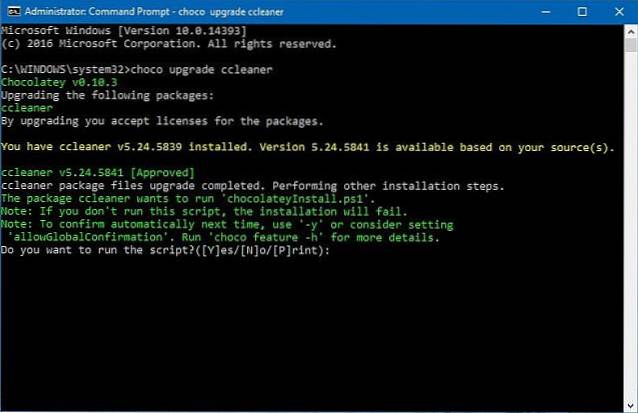
Skript Chocolatey zkontroluje aktualizace, pokud nejsou k dispozici žádné aktualizace, sdělí vám, že váš software je aktuální.
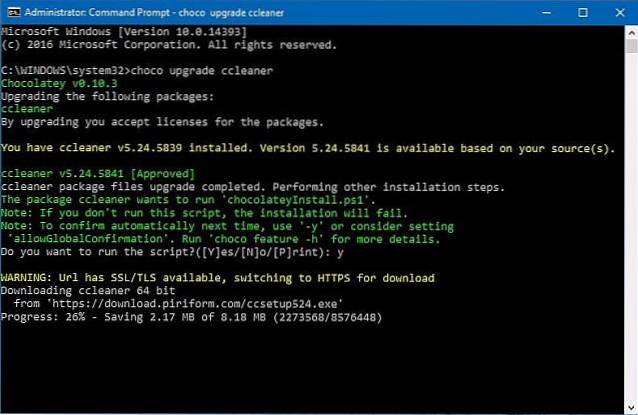
VIZ TÉŽ: 16 nejlepších nástrojů Windows pro pokročilé uživatele
Aktualizujte veškerý software ve Windows pomocí těchto nástrojů
Aktualizace desktopových aplikací je stále časově náročný a skličující úkol. Jak je popsáno v tomto článku, každá metoda má své vlastní výhody a nevýhody. SuMo spolu se správcem balíčků Chocolatey je nejlepším řešením pro upgrade vašich aplikací. Pokud se chcete podělit o své zkušenosti nebo máte potíže s kroky popsanými v tomto článku, dejte nám vědět v sekci komentáře níže.
 Gadgetshowto
Gadgetshowto



